Una delle novità che Apple ha incluso nel nuovo OS X Yosemite è la possibilità di allegare file di grandi dimensioni alle e-mail. Questa funzione non è stata molto popolare e potresti non sapere ancora della sua esistenza a questo punto. È un nuovo strumento che hanno chiamato elettronica di goccia e utilizza il cloud Apple per fungere da ponte tra il mittente del file di grandi dimensioni e il destinatario.
Mail Drop utilizza iCloud.com per ospitare il file di grandi dimensioni che vogliamo inviare e che in seguito il destinatario potrà scaricarlo da detto cloud. Il processo per il ricevitore è totalmente nascostoCon questo si intende che il destinatario riceve la posta in modo normale e quando fa clic sul collegamento, il file viene scaricato dal cloud Apple sul suo computer.
Con Mail Drop gli abitanti di Cupertino vogliono dare una svolta all'applicazione Mail nel nuovo OS X Yosemite. Il fatto è che non solo saremo in grado di utilizzare la funzione Mail Drop nel nostro account di posta elettronica Apple, questo è un account @ icloud.com, ma saremo anche in grado di utilizzalo in account come Google o Hotmail se lo attiviamo correttamente come spiegheremo in questo articolo.
Per inviare file di grandi dimensioni tramite Mail Drop in ciascuno degli account che abbiamo registrato nell'applicazione Mail, dovremo seguire i seguenti passaggi:
- Apriamo l'applicazione Mail e andiamo alla barra dei menu in alto per entrare Mail> Preferenze.
- All'interno della finestra che appare andiamo alla scheda conti e al suo interno alla scheda avanzato.
- Ora dobbiamo assicurarci che l'opzione per inviare file di grandi dimensioni tramite Mail Drop sia attivata.
Da quel momento, ogni volta che andrai ad inviare un file di grandi dimensioni tramite un'e-mail, verrà caricato sul cloud di iCloud e il destinatario potrà scaricarlo da quel luogo quando farà clic sul collegamento che lo raggiunge.

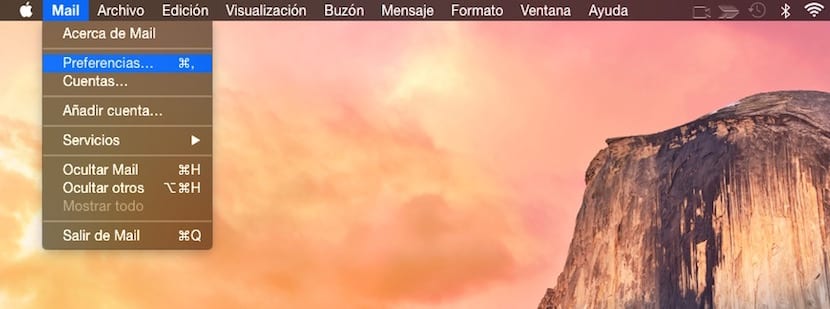

Volevo fare un commento su come posso attivare la posta sul mio Mac, ho un account Gmail, ma non voglio che vengano visualizzati tutti i messaggi ma solo gli ultimi, c'è qualche possibilità su Mac di farlo?